Pivot tablolarıyla, her veri analisti büyük veri kümelerinden etkileyici görüşler elde edebilir. Bu tablolar, verilerin analizi ve görselleştirilmesi için dinamik bir yöntem sunar. Bu kılavuzda, Excel'de ilk Pivot tablonuzu nasıl başarılı bir şekilde oluşturacağınızı ve modelleyeceğinizi öğreneceksiniz çünkü verilerinizden değerli bilgiler elde etmek istersiniz.
En Önemli Bulgular
- Pivot tabloları, esnek bir veri analizi ve görselleştirmesine olanak tanır.
- Karmaşık analizler yapmak için birden fazla boyutu kullanabilirsiniz.
- Verilerinizin gösterimini ihtiyaçlarınıza göre özelleştirebilirsiniz.
Adım Adım Kılavuz
Pivot Tablosunun Temellerini Anlama
Pivot tablosunu oluşturmaya başlamadan önce, verilerinizin nasıl yapılandırılması gerektiğini anlamanız önemlidir. Ham veri setinizin net ve anlaşılır olmasına dikkat edin. İyi bir şekilde yapılandırılmış veri tabanı tutarlı sütun başlıkları gerektirir ve boş satırlar içermemelidir.
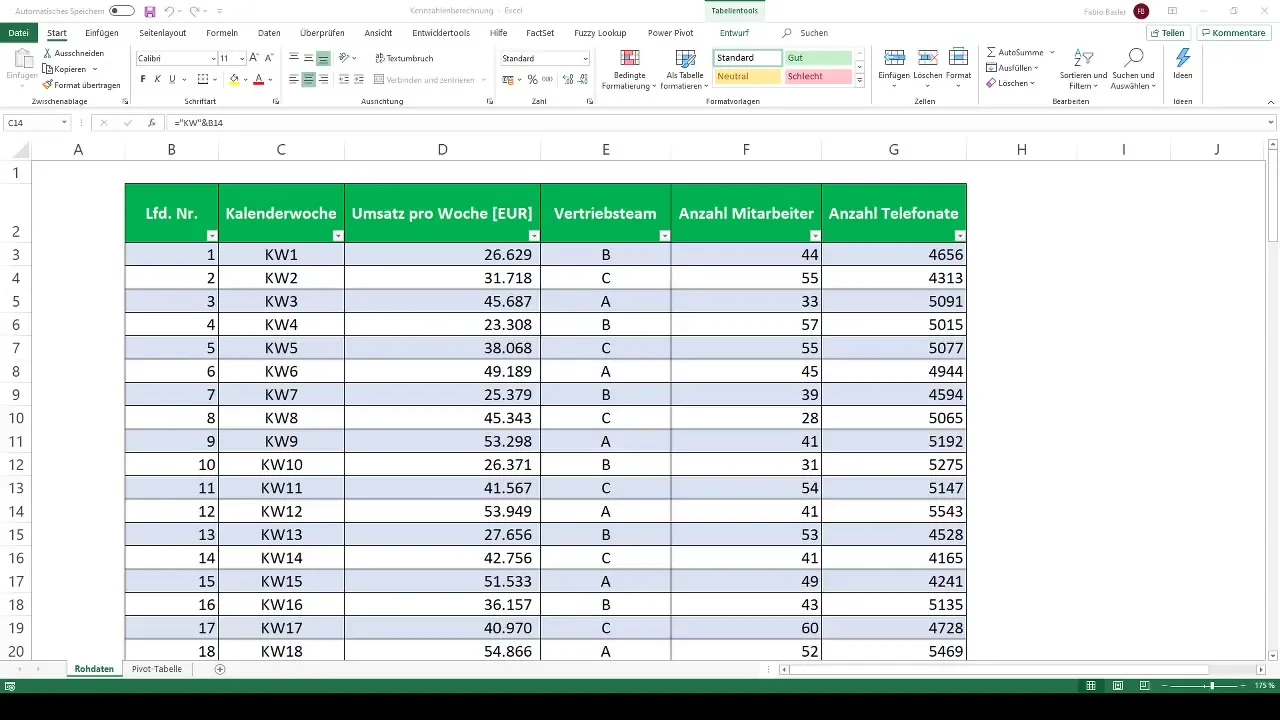
İlk Pivot Tablosunu Oluşturma
Şimdi doğrudan uygulama örneğine atlıyoruz. Henüz doldurulmamış boş bir Excel Pivot tablosu oluşturdunuz. İşe başlamak için PivotTable alanlarını etkinleştirmeniz gerekmektedir. Bunun için Pivot tablosunun alanına tıklayın, böylece sağ tarafta alanlar görünür hale gelecektir. Bu alanlar verilerinizin tüm mevcut boyutlarını size gösterecektir.
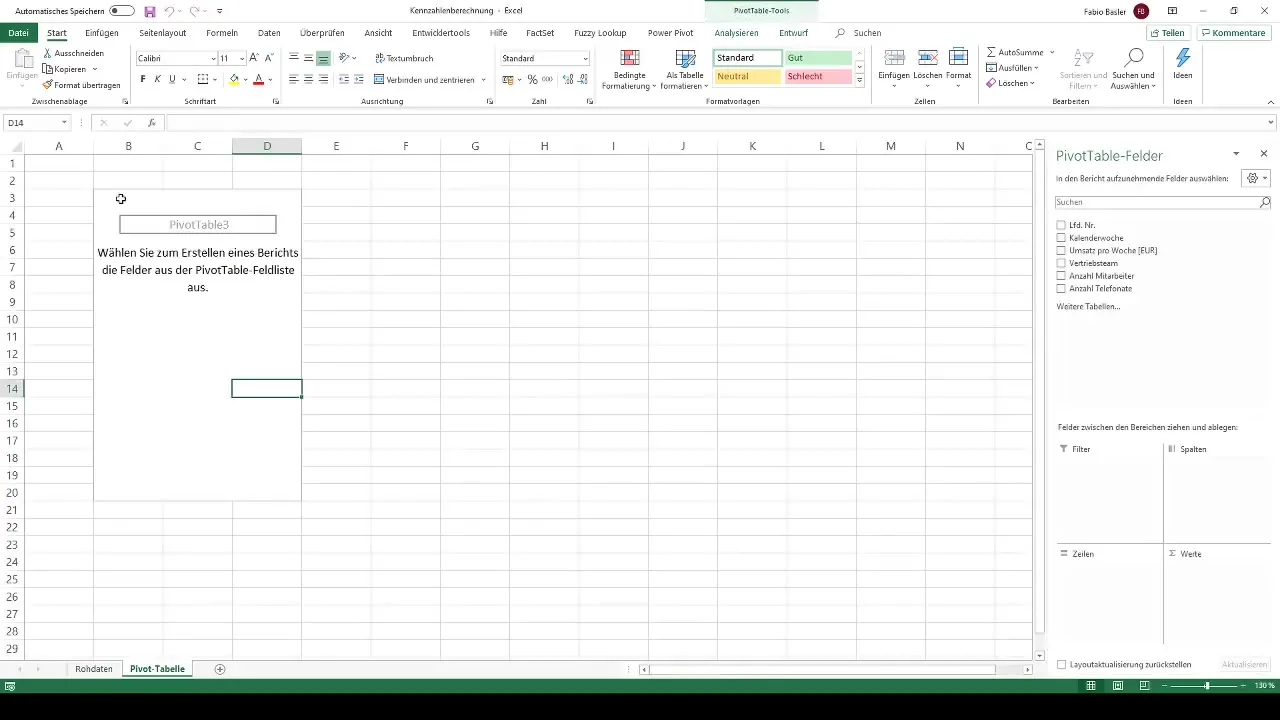
Boyutları Atama
Pivot tablonuzu anlamlı bir şekilde doldurmak için filtreler, sütunlar, satırlar ve değerler gibi farklı boyutları kullanabilirsiniz. Öncelikle bir ölçüyü değer alanından listeleyin. Örneğin, geliri analiz etmek istiyorsunuz. Gelir alanında bir tik işareti koyun ve otomatik olarak veri tablonuzun değer alanına entegre edilecektir.
Veri Modellerini Ayarlama
Şimdi heyecan verici kısma geçiyoruz: Pivot tablonuzun dinamik modellenmesi. Her zaman farklı ölçüleri ekleyebilirsiniz. Örneğin, satırlara satış özelliğini sürükleyin. Bu, ilk iki boyutlu yapınızı oluşturur - Pivot tablonuzun temel formu.
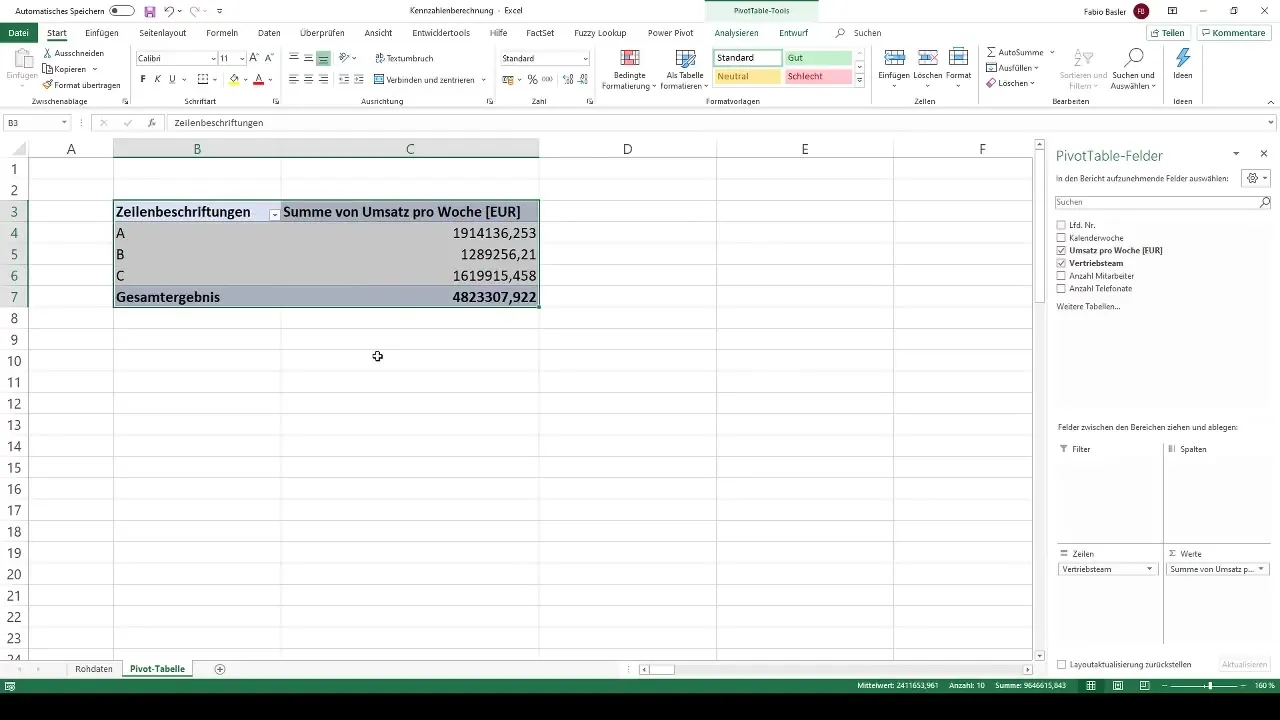
Yapıyı Değiştirme
Pivot tablolarının güçlü yanlarından biri, verilerinizin yapısını çok kolay bir şekilde değiştirebilme imkanıdır. Örneğin, satır ve sütun düzenini değiştirebilirsiniz. Verilerinizin farklı açılardan görünmesi için boyut düzeninizi değiştirmeyi deneyin. Satış özelliğini sütunlara sürükleyin ve gösterimin nasıl değiştiğini izleyin.
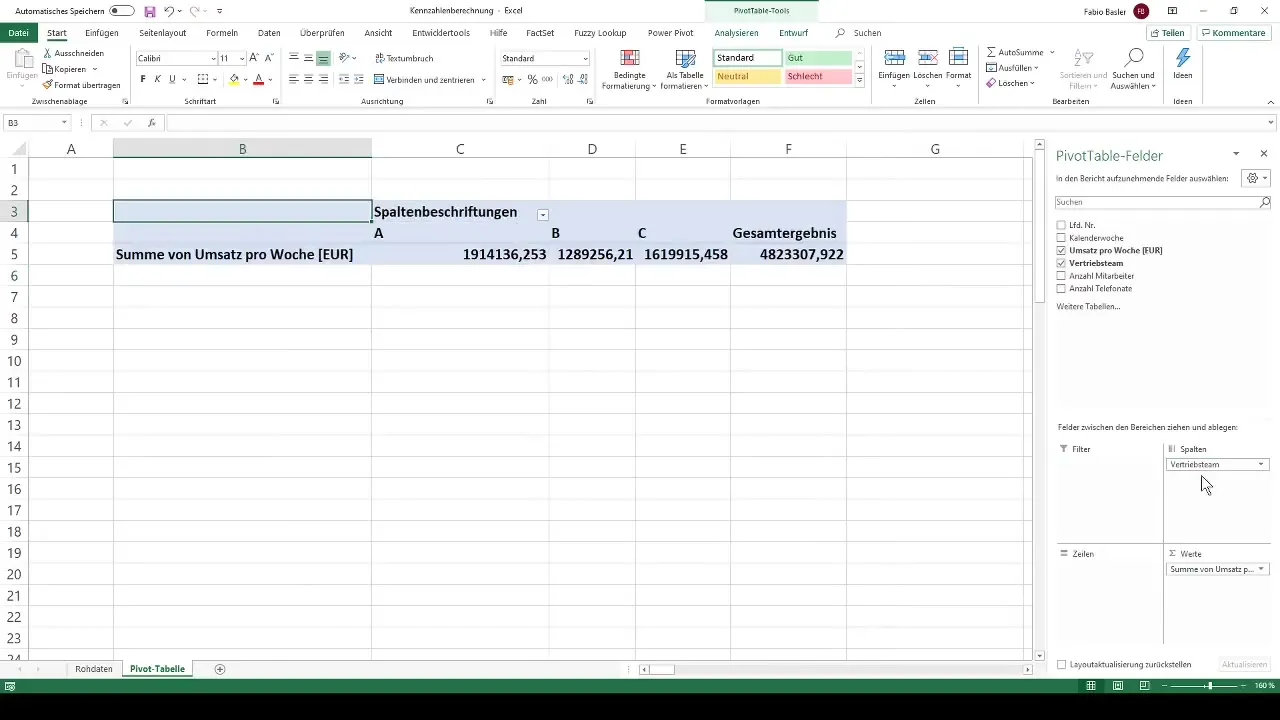
Filtreleri Kullanma
Pivot tablonuzu daha da iyileştirmek için filtreler ekleyebilirsiniz. Satış departmanını filtre bölgesine sürükleyin, böylece yalnızca belirli satış bölgelerini görebilirsiniz. Örneğin, A ve B satış takımlarıyla ilgili verileri görüntüleyebilir ve C takımına ait verileri hariç tutabilirsiniz.
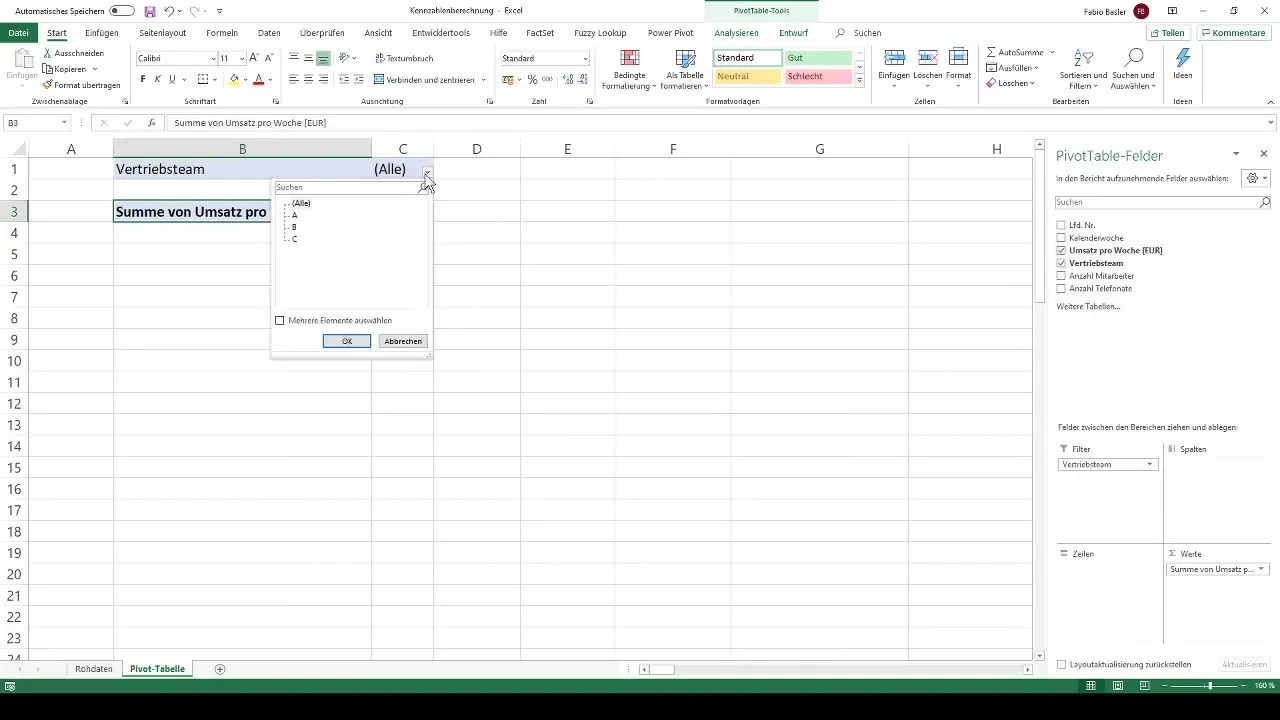
Sonucu Kontrol Etme
Pivot tablonuzun yapısını ayarladıktan sonra, farklı takımlar için gelir dağılımını görebilirsiniz. Analiz edilen süre boyunca ilgili gelir değerlerini ve konsolide edilmiş geliri görebilirsiniz.
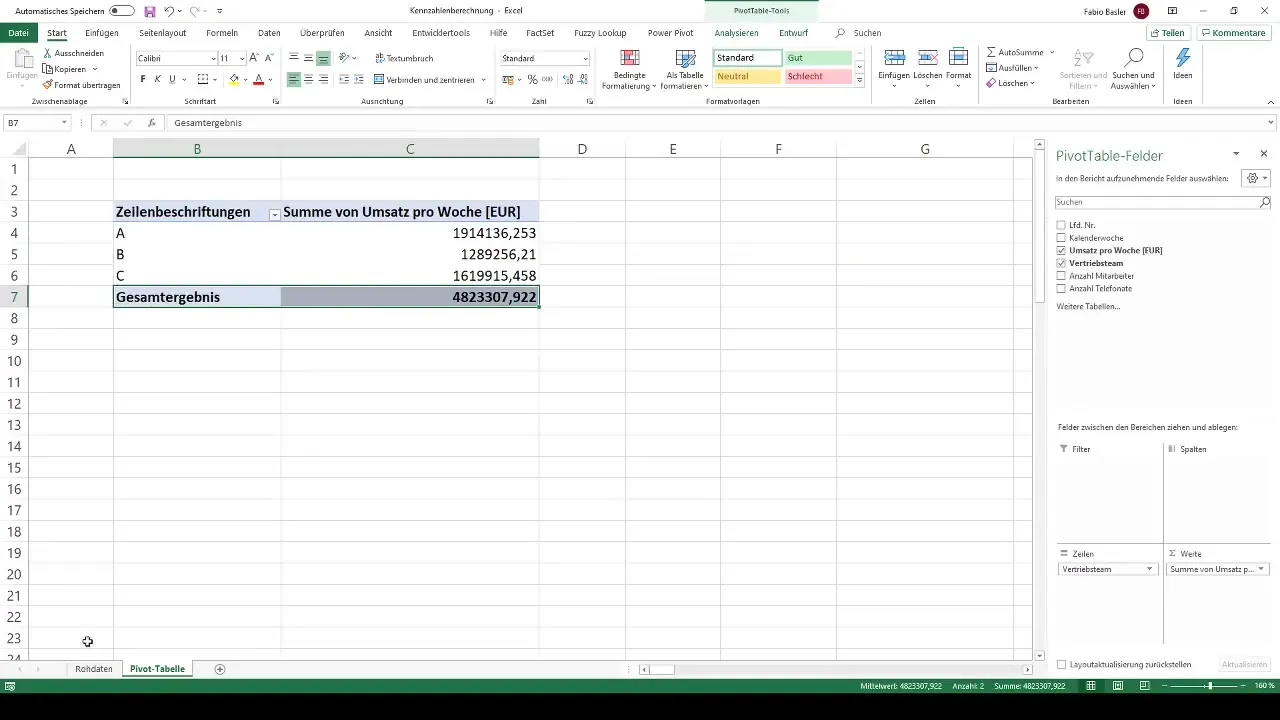
Verilerin Biçimlendirilmesi
Pivot tablonuzdaki sayılar henüz optimal şekilde biçimlendirilmemiş olabilir. Değerlerin anlaşılır ve düzenli bir şekilde görüntülenmesini sağlamak için binler basamağı için biçimlendirme uygulayın. Binler basamağına yerleştirmek için Ctrl + Shift + 1 kısayolunu kullanın veya başlangıç çubuğuna giderek ilgili simgeye tıklayın.
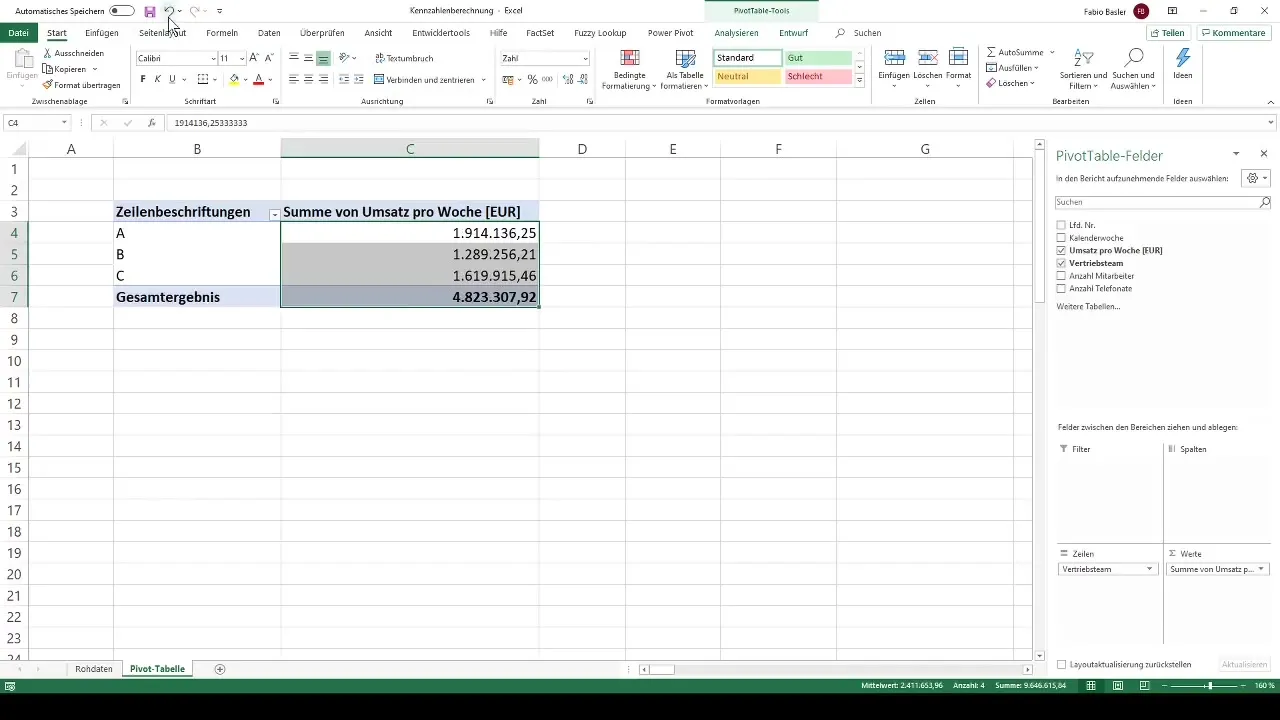
Ayarlara Ayarlama
Dezimal basamak sayısını da ayarlayabilirsiniz. Verileri daha anlaşılır hale getirmek için ondalık basamakları kaldırın. Bu ayarlamalardan sonra, satış takımları için gelir açık ve net bir şekilde görüntülenir.
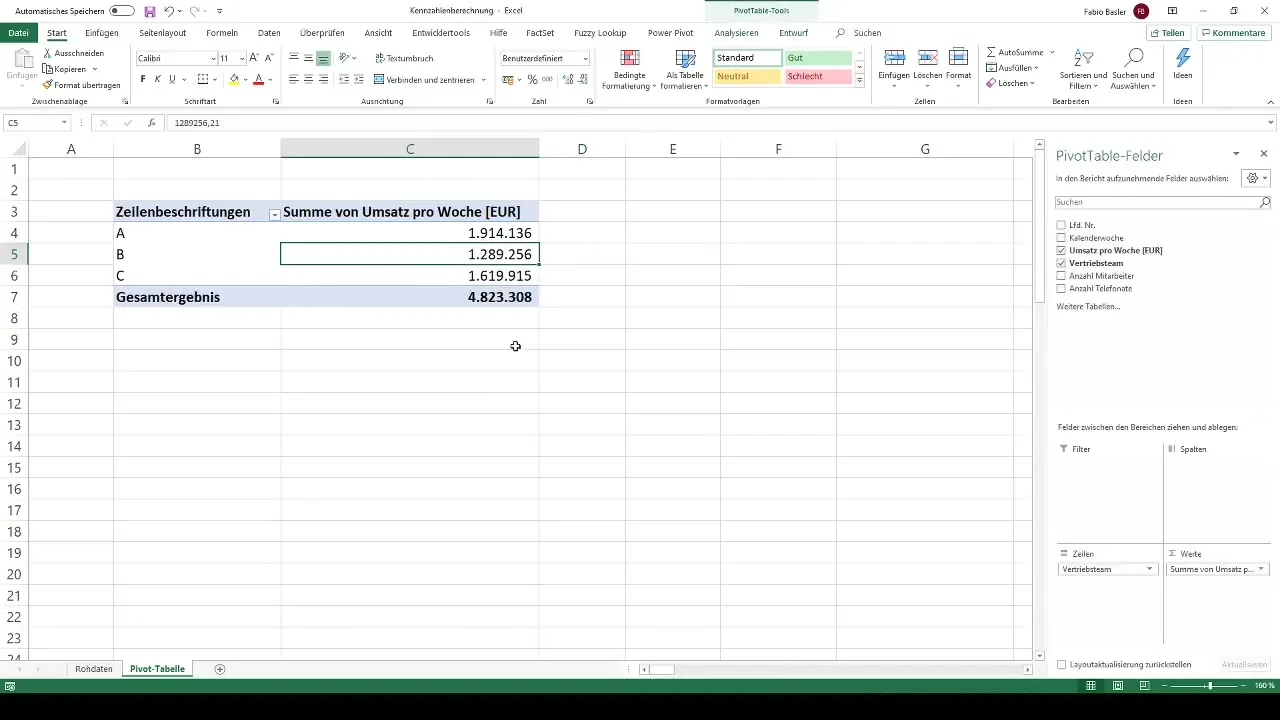
Daha Fazla Fonksiyon Hakkında İnceleme
Şimdi ilk Pivot Tablonuzu başarıyla oluşturdunuz ve şekillendirdiniz. Bir sonraki derslerde, Pivot Tablonuzda ortalama değerler veya diğer ölçümler gibi daha karmaşık analizler ve hesaplamaları seçip gösterebileceğiniz diğer seçeneklere odaklanacağız.
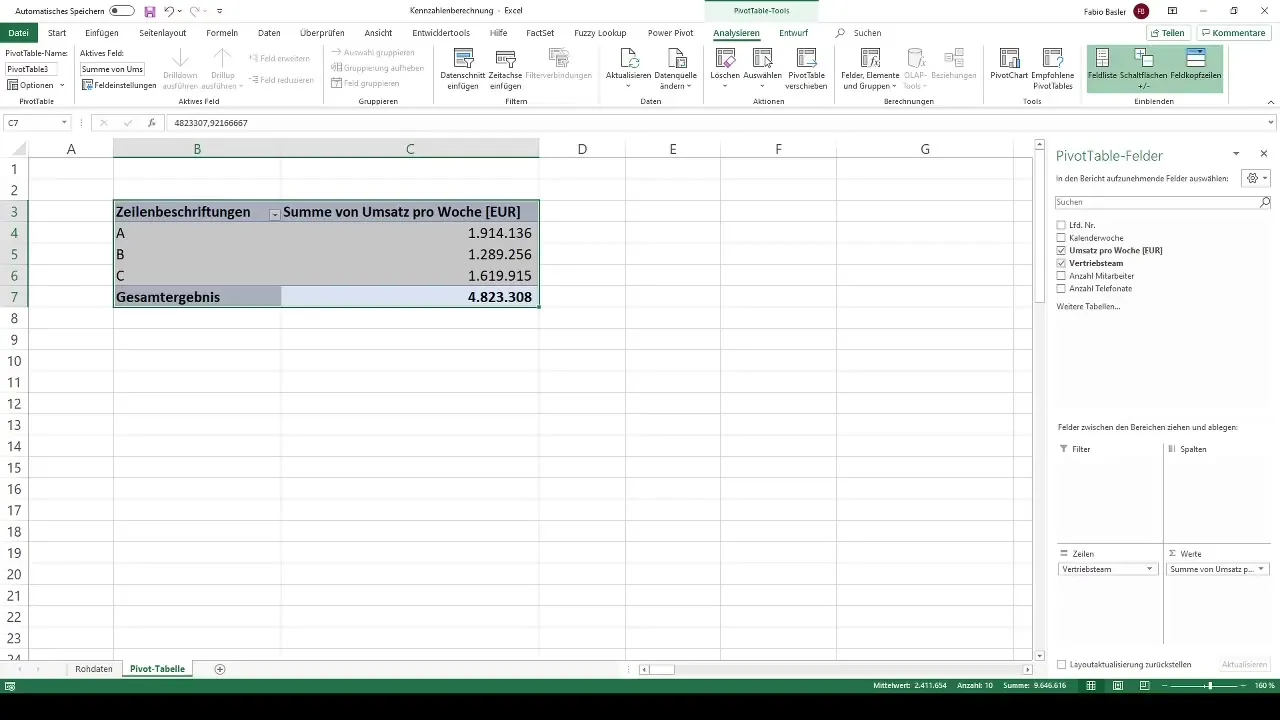
Özet
Artık Excel'de bir Pivot Tablo oluşturmayı, boyutlarını ayarlamayı ve verileri etkili bir şekilde biçimlendirmeyi öğrendiniz. Bu becerilerle geniş veri kümelerinden değerli içgörüler elde etmeye ve bunları açık bir şekilde temsil etmeye yetkin olacaksınız.
Sıkça Sorulan Sorular
Pivot Tablosu nedir?Pivot Tablosu, Excel'deki verileri dinamik olarak analiz etmeyi ve sıkıştırılmış bir şekilde temsil etmeyi sağlayan bir araçtır.
Bir Pivot Tablosunun yapısını nasıl değiştirebilirim?Pivot Tablo alanları içindeki ilgili alanlara sürükle ve bırak yöntemiyle boyutları kolayca ayarlayabilirsiniz.
Pivot Tablosunda filtre kullanabilir miyim?Evet, belirli veri aralıklarını göstermek için filtreler ekleyebilir ve bu filtreleri taleplerinize göre özelleştirebilirsiniz.
Verileri nasıl biçimlendiririm?Veri biçimlendirmesini, binlik ayracın veya ondalık basamak sayısının görüntülenmesini ayarlamak için Başlangıç çubuğu veya özel kısayol tuşları ile gerçekleştirebilirsiniz.


